IPhoneのアラームが機能していませんか? これを修正する10の方法があります
iPhoneのアラームが鳴らない、または正しく設定されない場合、寝坊したり、締め切りに間に合わなかったりする可能性があります。 白黒の問題のように見えるかもしれませんが、実際には、iPhoneのアラームが機能しない理由はいくつか考えられます。
iPhoneのアラーム音量を上げるためにすでにいくつかのことを試した場合でも、使いやすさの順に並べられた以下の方法を実行してください。 上部から始めて、各アラーム修正を試して、各アラームの後にアラームをテストして、アラームが再び鳴るかどうかを確認します。
ボリュームを上げて
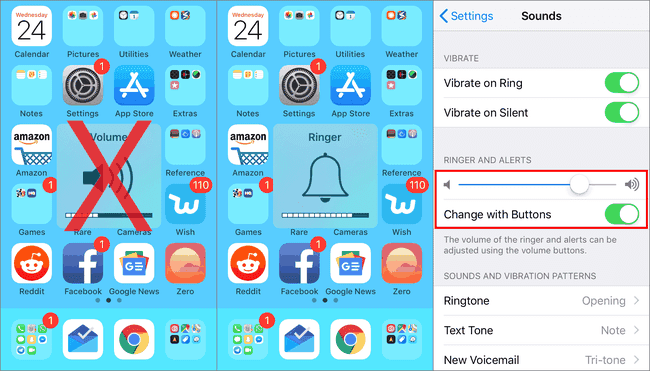
これは当たり前のように聞こえるかもしれませんが、この手順をスキップしないでください。 実際には、アラームの音量を実際に上げることなく、スマートフォンの側面にあるボタンで音量を上げることができます。 これは、iPhoneでは同じボタンで2つのまったく異なるサウンドセットを制御できるためです。
たとえば、音楽ストリーミングアプリを開いている場合は、ボタンを使用して制御します それ アラーム音量の代わりに音量。 これは、アラームの音量が下がっている、またはオフになっている場合(音楽の音量が上がっている場合でも)、サイレントアラームが発生することを意味します。
に移動 設定 > 音、 また 設定 > 音と触覚、および確認してください リンガーとアラート 適度な音量に設定されています。 こちらもこちらです ボタンで変更 ボタンでシステムの音量を変更したときに呼び出し音とアラームの音量が変更されないようにする場合は、このオプションを無効にする必要があります。
アラームが鳴るのを待たずに音をテストするには、を開きます 時計 > 警報、タップ 編集、およびアラームを選択します。 に移動 音 リストから着信音を選択します。 あなたがそれを聞くことができれば、アラームが実際に鳴ったときにそれはうまくいくはずです。
音量ボタンを使用するときに探す必要があるのは、音量を上げたり下げたりするときにポップアップが表示する内容です(上の画像を参照)。 あなたが見たら リンガー、それならあなたはあなたがリンガーとアラーム音を調整していることを知っていますが、 音量 ゲーム、ビデオ、音楽、その他のサウンドなどに使用します。
iPhoneを再起動します
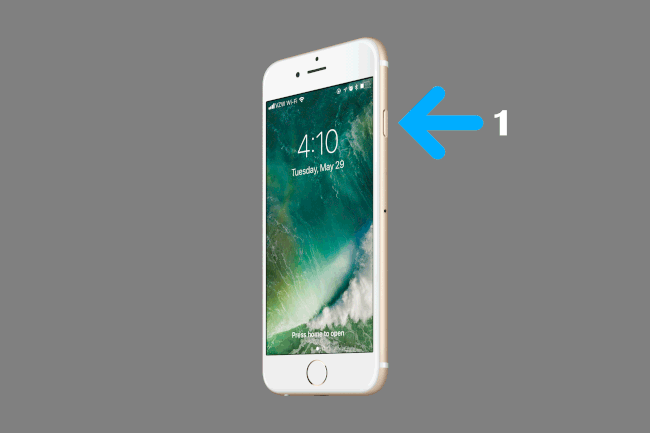
再起動はテクノロジーの一般的な方法です 小さな問題を修正するために、そしてあなたはそれが機能していないアラームを修正するかどうかを確認するためにあなたのiPhoneで同じことをすることができます。
に iPhoneを再起動します、電源オフスライダーが表示されるまで電源ボタンを押し続けるか、音量小ボタンを押したまま電源ボタンを押し続けます。 使用する必要のある方法は、iPhoneのモデルによって異なります。
大きなアラーム音を選ぶ
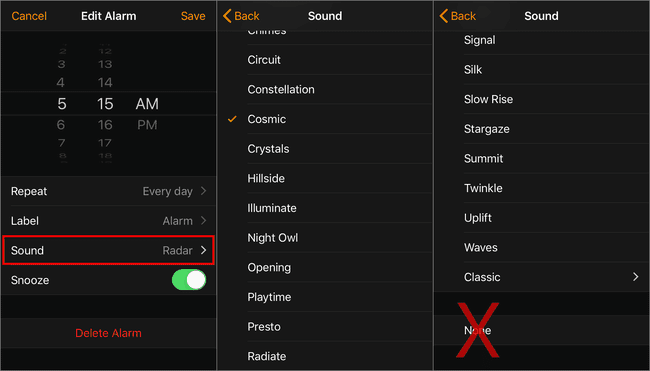
iPhoneのアラーム音の中には、他の音よりも静かなものがあるため、そのうちの1つを選択した場合、特にアラームの音量が大きくない場合は、アラームが鳴らない場合があります。 注意すべき他の何かは確認することです なし 明らかな理由により、アラーム音として選択されていません。
iPhoneのアラーム音をから変更します 時計 アプリ。 を開きます 警報 タブ、タップ 編集、次にサウンドを変更するアラームを選択します。 に移動 音 着信音や曲をプレビューして、自分に合っていると思うものを見つけます。
アラームの時間設定を確認してください
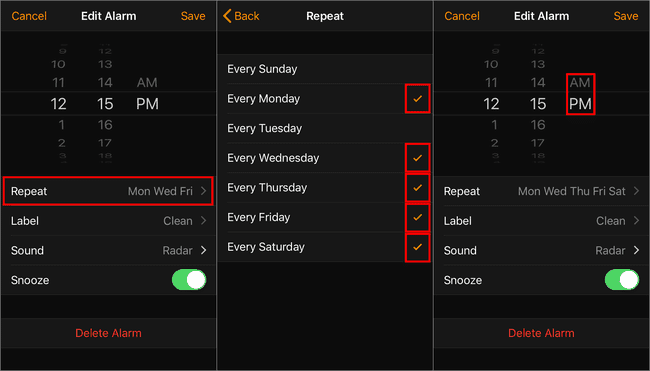
アラームが鳴っても無音の場合、この方法は役に立ちません。 ただし、アプリで設定されているが指定された時間に鳴らないiPhoneアラームの場合、正しい時刻または曜日が設定されていない可能性があります。
たとえば、アラームが毎日午後12時15分に鳴るはずで、昨日は機能したが今日は機能しなかった場合、アラームが繰り返されるように設定されていない可能性があります。
クリック 編集 の中に 警報 のセクション 時計 アプリをクリックし、編集する必要のあるアラームをタップします。 に入る 繰り返す 設定を行い、アラームを鳴らしたい曜日の横にチェックマークが付いていることを確認します。 日をタップするだけで、その日のアラームを有効または無効にできます。
日中の間違った時間にアラームが鳴る場合は、午前と午後を混同している可能性があります。これは驚くほど簡単です。 アラームを編集して適切な時刻に変更し、必ずタップしてください 保存する 終わったら。
就寝時機能を無効にするか変更する
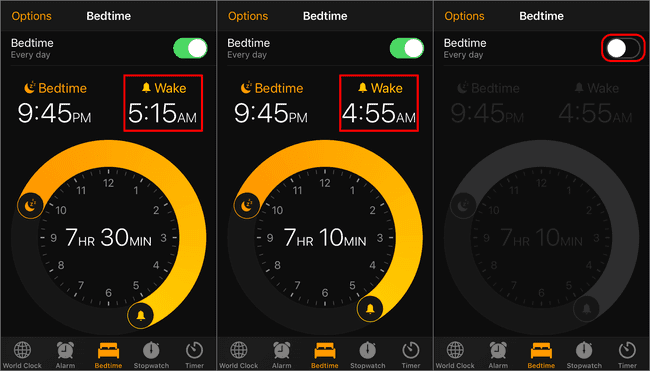
iPhoneで就寝機能を有効にしている場合、 ウェイク 時刻は別のアラームと同じ時刻に設定されているため、どちらも鳴らない可能性があります。 このサイレントアラームの競合を回避するには、就寝時刻または通常のアラームの時間を変更します。
お使いの携帯電話で就寝時間の設定を見つけるには、を開きます 時計 タップします 就寝時間 下部にあります。 ここで就寝時間を無効にするか、ベルのアイコンを別の時間にスライドさせることができます。
アラームを削除して作り直す
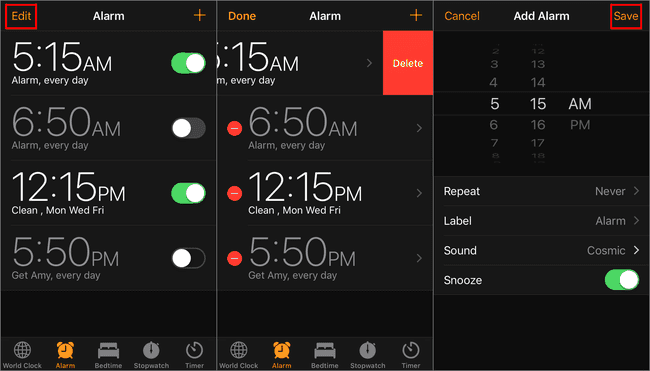
何らかの理由で、iPhoneがアラームを正しく作成していない可能性があります。 または、しばらくは機能していましたが、iOSのアップデート後にグリッチまたは非互換性の問題が発生したために停止した可能性があります。
を開きます 時計 アプリに 警報 タブをクリックし、左にスワイプしてアラームを削除するか、に移動します 編集 最初に赤いマイナスボタンをタップして、 消去 オプション。 右上隅のプラスボタンで新しいiPhoneアラームを作成できます 時計 アプリ。
目覚まし時計アプリを1つだけ使用する
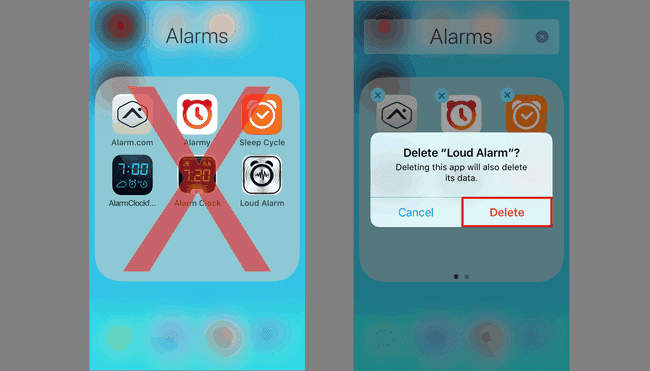
アラームを鳴らすことができるアプリが複数ある場合は、問題が発生する可能性があります。 デフォルトのiPhone目覚まし時計アプリを使い続けるか、完全に無効にして別のものを使用します。
ただし、サードパーティの目覚まし時計アプリは、組み込みのアプリほどiPhoneに統合されていないことに注意してください。 つまり、アラーム音を鳴らすにはアプリを開いたままにしておく必要があります。また、 システムボリューム (呼び出し音ではなく)アラーム音を調整します。
たとえば、サードパーティのアプリで目覚まし時計が鳴らない場合は、アプリを開いて(画面に表示されるように)、音量ボタンを使用して上げます。 これにより、iPhoneの呼び出し音の音量に関係なく、アプリの音量が十分に大きくなります。
サードパーティの目覚まし時計を無効にしてもiPhoneの目覚まし音の問題が解決しない場合は、 それらを完全に削除します、電話を再起動してから、ストック目覚まし時計をもう一度使用してみてください。
Bluetoothを無効にしてヘッドフォンを抜く
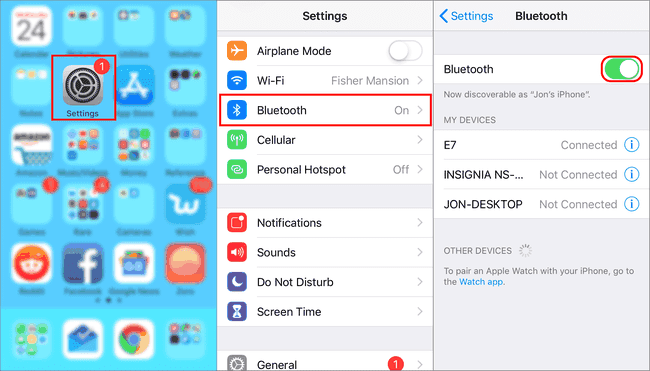
iPhoneのアラーム したほうがいい Bluetoothデバイスやヘッドホンではなく、電話のスピーカーから鳴ります。 ただし、常にそうであるとは限りません。
お使いの携帯電話にソフトウェアのバグがあるか、異常な動作をしている場合、アラームが鳴っている間にデバイスがiPhoneにアクティブに接続されていると、それらのデバイスを介してアラームを再生しようとする可能性があります。
音量と呼び出し音の設定をどのように構成したか、およびアラームが鳴ったときにこれらのアクセサリがどこにあるかによっては、何も聞こえなくなる可能性があります。
Bluetoothをオフにする から 設定 > ブルートゥース、ヘッドフォンジャックに接続されているものをすべて取り外します。 これらの操作を行った後にアラームが機能する場合は、アラームがいつ鳴るかを十分に認識し、その間はオーディオアクセサリが電話に接続されていないことを確認してください。
iPhoneソフトウェアを更新する
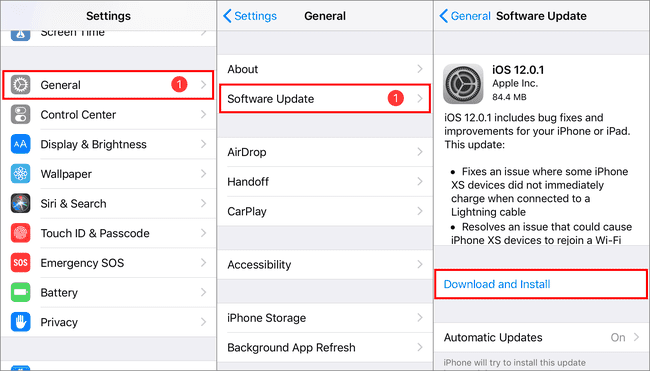
iPhoneのアラーム音に問題がある多くのユーザーは、古いバージョンのiOSを使用しています。 お使いの携帯電話にソフトウェアのバグがあり、Appleからのアップデートによってのみ解決される可能性があります。
を介してワイヤレスで電話を更新します 設定 > 全般的 > ソフトウェアの更新、またはコンピュータに接続して iTunesでアップデート. いずれの場合も、最新のファームウェアバージョンを使用していることを確認してください。
iPhoneを工場出荷時のデフォルト設定に復元する
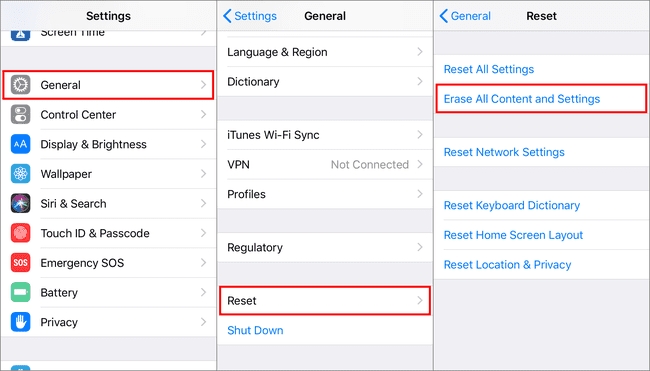
これは、復元するときに音が出ないiPhoneアラームを修正するために行う最後のことです。 iPhoneの場合、最初に購入してからインストールまたは変更されたものはすべて削除されます。 その過程で、アラームの問題も修正する必要があります。
iPhoneを工場出荷時にリセット リセット すべての、したがって、多くの場合、ソフトウェア関連の問題の修正です。 ただし、スマートフォンがジェイルブレイクされている場合は特に役立ちます。何千もの調整を加えることで、 ジェイルブレイクされたiPhone、目覚まし時計などの通常の機能に干渉するのはよくあることです。
